Beaucoup de nos lecteurs se sont interrogés sur les moyens de enregistrer les fichiers audio reçus de WhatsApp. Normalement, il est facile d’enregistrer les photos et vidéos reçues dans la pellicule (iOS) ou l’album photo WhatsApp dans l’application Photos (Android et Windows Phone).
Mais enregistrer des fichiers audio (messages vocaux, chansons, etc.) à partir de WhatsApp c’est un peu compliqué.
Selon la plateforme, WhatsApp stocke les fichiers audio et vocaux reçus dans des endroits différents. Oui c’est dans Android, vous pourrez peut-être localiser les fichiers audio WhatsApp enregistrés à l’aide d’applications de gestionnaire de fichiers appropriées.
Cependant, dans le iPhone et Windows Phone, les options d’exportation appropriées peuvent ne pas être disponibles directement pour le fichiers audio reçus.
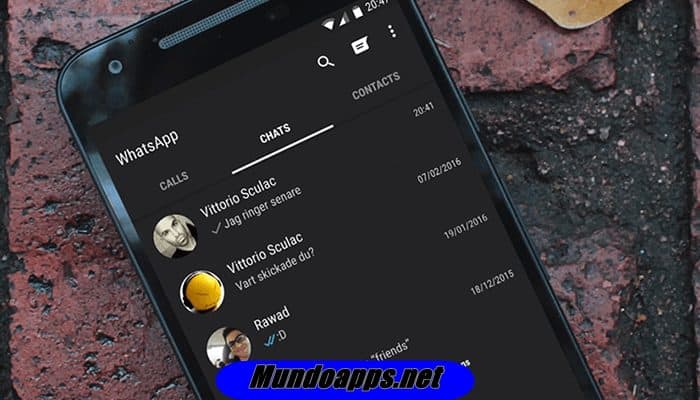
Comment télécharger des audios WhatsApp sur un iPhone
Lire : Les 11 meilleurs trucs et astuces WhatsApp
Au ios, WhatsApp stocke les fichiers de l’audio dans son propre stockage d’applications isolé, auquel d’autres applications ne peuvent pas accéder directement.
Cependant, si vous utilisez la dernière version de WhatsApp et que vous avez le dernière version d’iOS sur votre iPhone, vous pouvez trouver une option pour exporter les fichiers multimédias reçus vers d’autres applications de gestion de fichiers tierces, telles que Documents, via le menu Partager.
Suivez les étapes ci-dessous pour exporter un fichier vocal ou audio reçu de WhatsApp sur iPhone:
- Téléchargez et installez l’application Documents depuis l’App Store.
- Ouvrez WhatsApp et choisissez la conversation qui contient le fichier audio souhaité que vous souhaitez enregistrer.
- Si il l’audio c’est un message vocal, il devrait se télécharger automatiquement. S’il s’agit d’un fichier musical (MP3), téléchargez l’audio en appuyant dessus.
- Appuyez et maintenez le message contenant l’audio, puis sélectionnez Transférer.
- Appuyez maintenant sur l’icône Partager dans le coin inférieur droit de l’écran.
- Sélectionnez l’application Documents dans le menu Partager. Le fichier sera exporté de WhatsApp vers l’application Documents.
Noter: versions récentes de WhatsApp stocker des notes vocales au format .opus, qui n’est pas compatible avec la plupart des applications de lecteur multimédia. VLC pour iOS C’est une application qui prend en charge la lecture de fichiers .opus. Par conséquent, vous pouvez exporter des mémos vocaux vers VLC pour pouvoir les lire. Les les messages audio (musique) sont généralement stockés au format MP3, qui est compatible avec la plupart des applications de lecteur multimédia, y compris l’utilitaire de lecteur multimédia de Documents.
Si vous ne trouvez pas l’application Documents dans le menu Partager, vous avez besoin d’une application appelée Flux de travail, qui vous permet de créer des workflows personnalisés en combinant une ou plusieurs opérations de base disponibles sur iOS. L’application coûte 2,99 $ et peut être téléchargée sur l’App Store.
Nous avons déjà créé un workflow personnalisé pour exporter des fichiers vers d’autres applications, à l’aide de l’application Flux de travail. Tout ce que vous avez à faire est d’installer l’application et d’obtenir notre flux personnalisé. Ensuite vous pouvez exporter des fichiers audio à partir de conversions WhatsApp à toute application de gestion de fichiers appropriée. Dans cette démo, nous avons utilisé l’application Documents comme gestionnaire de fichiers.
- Téléchargez et installez l’application de workflow depuis l’App Store.
- Ouvrez cette page de workflow dans le navigateur iOS Safari et cliquez sur le lien GET WORKFLOW. Le workflow personnalisé sera automatiquement ajouté à l’application WorkFlow.
- Ouvrez maintenant WhatsApp et choisissez la conversation qui contient le fichier audio souhaité que vous souhaitez enregistrer.
- Touchez et maintenez le message contenant l’audio, puis sélectionnez Transférer.
- Appuyez maintenant sur l’icône Partager dans le coin inférieur droit de l’écran.
- Appuyez sur le bouton « Plus » dans la section Extensions (rangée du bas) et activez « Exécuter le flux de travail » dans la liste des activités disponibles.
- Couvrir dans Done dans le coin supérieur droit. Vous devriez maintenant voir l’extension Execute Workflow dans le menu Partager.
- Lancez le workflow des extensions dans le menu Partager. Cela ouvrira la liste des workflows disponibles dans l’application de workflow.
- Choisir « Enregistrer l’audio – 7labs« à partir de Mes flux de travail. Une fenêtre contextuelle vous demandera si vous devez exécuter le flux de travail ou non.
- Appuyez sur Exécuter le workflow pour accéder au menu Ouvrir dans et sélectionnez l’application Documents dans la liste.
Le fichier audio sera enregistré dans l’application Documents et commencera à jouer automatiquement. Vous pouvez désormais utiliser ce fichier à des fins personnelles ou le transférer vers d’autres emplacements selon vos préférences.
Noter: Les messages vocaux, qui sont stockés au format .opus, ne sont pas pris en charge par l’application de workflow pour le moment. Par conséquent, vous ne pourrez pas enregistrer de messages vocaux avec la méthode ci-dessus. D’autres messages audio (MP3) peuvent être enregistrés comme d’habitude à l’aide de Workflow.
Téléchargez sur votre site internet
Comment télécharger des audios WhatsApp sur Android
Grâce à l’architecture pas si fermée d’Android, vous pouvez accéder directement aux fichiers audio téléchargés à partir des conversations WhatsApp. Les étapes suivantes vous guideront vers exporter des fichiers audio WhatsApp sur Android, utilisant un bon gestionnaire de fichiers comme ES File Explorer.
- Téléchargez et installez ES File Explorer depuis le Google Play Store, s’il n’est pas déjà installé.
- À l’aide de l’explorateur de fichiers ES, recherchez l’emplacement / carte sd / WhatsApp / Médias /.
- Si vous recherchez un message vocal reçu, allez dans le dossier Voix WhatsApp. Si vous recherchez d’autres fichiers audio reçus, allez dans le dossier de WhatsApp audio.
Les fichiers seront organisés en dossiers datés. Une fois que vous avez localisé le fichier audio approprié, copiez-le simplement et enregistrez-le à l’emplacement de votre choix. Vous pouvez également enregistrer les fichiers audio WhatsApp sur votre ordinateur par transfert USB.
Comment télécharger WhatsApp Audios sur Windows Phone
En raison de l’écosystème fermé de Windows Phone, il n’y a aucun moyen d’exporter les fichiers audio WhatsApp reçus du téléphone. Mais vous pouvez télécharger les fichiers audio reçus sur votre ordinateur à l’aide de WhatsApp Web.
Pour ceux qui ne connaissent pas, WhatsApp Web est une nouvelle fonctionnalité qui vous permet de discuter avec des contacts WhatsApp sur PC/Mac. Cependant, pour que cela fonctionne, il est nécessaire d’être connecté à Internet à la fois sur l’ordinateur et sur l’appareil activé par WhatsApp. WhatsApp Web est désormais disponible pour toutes les plateformes de smartphones connues, à l’exception d’iOS.
Pour utiliser WhatsApp Web, vous devez enregistrer votre ordinateur auprès de WhatsApp à l’aide de l’application Windows Phone. Sur votre ordinateur, ouvrez Chrome, Firefox ou Opera Mini et accédez à « web.whatsapp.com ». Un code QR apparaîtra à l’écran.
- Ouvrez WhatsApp sur Windows Phone et appuyez sur le bouton Plus (…) dans le coin inférieur droit de l’écran et sélectionnez l’option « whatsapp web ». Un scanner de code QR démarrera.
- Scannez le code QR qui apparaît sur votre ordinateur à l’aide du scanner de code QR de WhatsApp. Une fois vérifié, vous pourrez accéder à vos discussions WhatsApp à partir de l’ordinateur enregistré.
- Recherchez un audio reçu dans une conversation spécifique et cliquez sur la boîte de dialogue de discussion pour ouvrir l’audio en mode aperçu.
- En mode aperçu, cliquez sur l’icône de téléchargement dans le coin supérieur droit pour télécharger le fichier.
Cela enregistrera le fichier audio sélectionné sur votre ordinateur.
Noter: La méthode ci-dessus pour enregistrer les fichiers audio reçus dans WhatsApp fonctionne avec toutes les plates-formes prises en charge par WhatsApp Web (telles que Android et BlackBerry).
Cela pourrait également vous intéresser : Comment mettre à jour WhatsApp vers la dernière version
conclusion
Au Mundoapps.net nous espérons que vous avez appris comment enregistrer les fichiers audio des conversations WhatsAppSi vous pensez que quelque chose doit être mentionné, laissez votre commentaire.


